Turite „Linux“ asmeninį kompiuterį, kurį turite pasiekti nuotoliniu būdu iš„Windows“ darbalaukis? Pamirškite nustatyti VNC serverį. Vietoj to, patikrinkite „Splashtop“! Kas yra Splashtop? Tai paprasta programa, kuria galima lengvai transliuoti „Ubuntu“ į „Windows“ arba tiesiogine prasme transliuoti ekraną iš bet kurios kompiuterio operacinės sistemos (saugiai) per tinklą (įskaitant internetą), kad būtų galima pasiekti nuotolinę prieigą. Taip pat galite naudoti „Splashtop“ norėdami valdyti savo kompiuterį iš „Android“ įrenginio.
Pastaba: šiame vadove pagrindinis dėmesys skiriamas „Ubuntu Linux“ kaip nuotoliniam kompiuteriui. Tačiau „Splashtop Streamer“ šaltinio kodą galima rasti visiems „Linux“ paskirstymams čia.
Būtinos sąlygos
„Splashtop“ naudojimas naujesnėse „Ubuntu“ versijose yrasudėtinga, nes kūrėjai neturi naujos programinės įrangos versijos, skirtos naujausiai „Ubuntu“ versijai. Naujausi „Splashtop“ leidimai skirti „Ubuntu“ 14.04. Atsisiųsti tokį paketą, koks yra, ir įdiegti jį naujausioje „Ubuntu 18.04“ versijoje nepavyks, nes priklausomybių nėra.
Norėdami išspręsti šią problemą, turėsite pridėti seną „Ubuntu 14.04“ programinės įrangos saugyklą. Pridėjus šį saugyklą, senasis „Splashtop“ paketas leis surinkti priklausomybes, kurių reikia tinkamai veikti.
Terminale redaguokite savo /etc/apt/sources.list failą su „Nano“ teksto rengykle.
sudo nano /etc/apt/sources.list
Įklijuokite šį kodą į „Nano“:
# Ubuntu 14.04 Repo for Splashtop
deb http://cz.archive.ubuntu.com/ubuntu trusty main universe
Išsaugokite Nano naudodamiesi „Ctrl“ + O klaviatūros derinį ir išeikite iš jo naudodami „Ctrl“ + X.
Išėję iš „Nano“, atnaujinkite „Ubuntu“ programinės įrangos šaltinius naudodami atnaujinti komanda.
sudo apt update
Atnaujinus laiką, reikia įdiegti visus atsirandančius programinės įrangos naujinius.
sudo apt upgrade
Važiuodamas atnaujinti ir patobulinti komandą, galite pastebėti 14.04 programinės įrangos saugyklos klaidą. Ši klaida rodoma, nes saugykloje nėra tinkamo GPG rakto. Laimei, šią problemą išspręsti nesunku:
sudo apt-key adv --recv-keys --keyserver keyserver.ubuntu.com 40976EAF437D05B5
Veikia apt-raktas komanda išspręs visas GPG klaidas, su kuriomis susiduria programinės įrangos „Ubuntu 14.04“ šaltinis. Iš čia dar kartą paleiskite atnaujinti komanda užbaigti.
sudo apt update
Dirbant GPG, „Splashtop“ dabar bus galima įdiegti Ubuntu 18.04!
Įdiekite „Splashtop Streamer“
Dabar, kai „Ubuntu 14“.Ubuntu 18.04 veikia 04 priklausomybės programinės įrangos saugykla, atsisiųsdami seną „Splashtop Linux“ paketą iš svetainės veiks nepriekaištingai. Norėdami pradėti, paimkite pakuotę su wget.
wget https://d17kmd0va0f0mp.cloudfront.net/linux/Splashtop_Streamer_Ubuntu_14.04_v2.2.5.1-4_amd64.deb
Naudojant dpkg komanda, įdiekite paketą.
sudo dpkg -i Splashtop_Streamer_Ubuntu_14.04_v2.2.5.1-4_amd64.deb
„Splashtop“ įdiegimas „Ubuntu“ turi tam tikrų problemų, nes paketas automatiškai neįdiegia priklausomybių. Norėdami išspręsti šią problemą, turėsite priversti „Ubuntu“ įdiegti juos rankiniu būdu, naudodami apt įdiegti komanda:
sudo apt install -f
Išjungti „Ubuntu 14.04 Repo“
Įgalinus 14.04 programinės įrangos šaltinis leidžia „Splashtop“ įdiegti naujesnėse „Ubuntu“ versijose, tačiau dėl savo amžiaus turėtume jį išjungti. Nesijaudink! „Splashtop“ nesulaužys! Visa tai pašalina bet kokius būsimus atnaujinimus per šį programinės įrangos šaltinį.
Norėdami išjungti, atidarykite nano ir pridėkite a # priešais 14.04 programinės įrangos atpirkimą. Tai turėtų atrodyti taip:
## Ubuntu 14.04 Repo for Splashtop
#deb http://cz.archive.ubuntu.com/ubuntu trusty main universe
Atjungę atpirkimą, paleiskite atnaujinti komanda baigti:
sudo apt update
Nustatykite „Splashtop Streamer“
Kai pirmą kartą atidarote „Splashtop“, vartotojo sąsaja paragins jus priimti „Vartotojo sutartį“. Spustelėkite, kad patvirtintumėte, kad paleistumėte programą.
Atidarę „Splashtop“ jums praneš, kad programa neturi būti naudojama be paskyros. Spustelėkite mygtuką „sukurti vieną“, kad sukurtumėte naują „Splashtop“ sąskaitą.

Prisijunkite prie savo naujos „Splashtop“ paskyros ir leiskite programai veikti. Kol veikia „Streamer“ programa, jūsų „Ubuntu“ kompiuterį bus galima pasiekti naudojant „Splashtop Personal“.
Nuotoliniu būdu pasiekite „Ubuntu“
„Splashtop Streamer“ sėkmingai transliuojasavo „Ubuntu Linux“ kompiuterį prie interneto. Dabar laikas prie jo prieiti. Eikite į kitą kompiuterį (kuriame veikia „Windows“) ir apsilankykite šioje svetainėje. Slinkite žemyn ir atsisiųskite naujausią „Splashtop Personal“, skirtą „Windows“, versiją.
Pastaba: „Splashtop“ taip pat veikia „Mac“ ir „Mobile“.
Paleiskite diegimo programą ir pradėkite ją dirbtinuotolinis kompiuteris. Kai jis bus įdiegtas, turėsite prisijungti prie savo „Splashtop“ paskyros. Atminkite, kad norėdami pasiekti savo nuotolinį kompiuterį „Ubuntu Linux“, srautiniu būdu perduodamą naudojant „Splashtop“, turėsite naudoti tą pačią paskyrą.
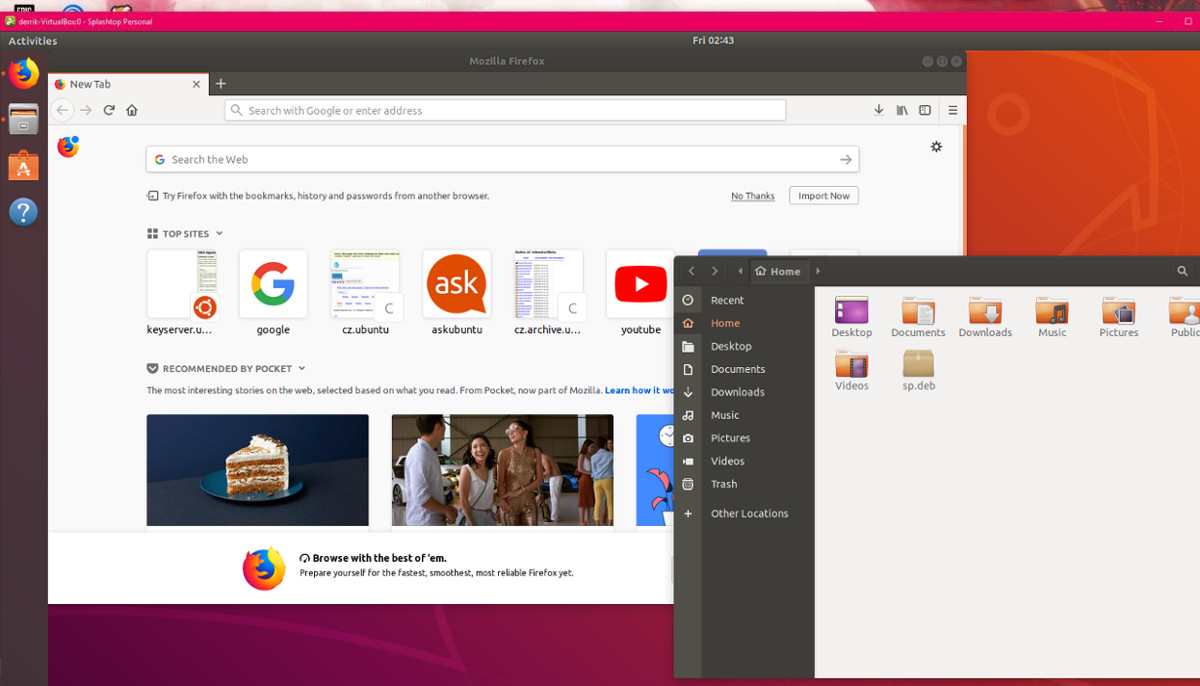
Prisijungę leiskite programai įkelti ir aptiktivisuose kompiuteriuose, kuriuose veikia srautinių įrašų kaupiklis. Tada peržvelkite ir suraskite „Ubuntu“ kompiuterį. Dešiniuoju pelės mygtuku spustelėkite „Ubuntu“ asmeninį kompiuterį ir pasirinkite „pabusti šį kompiuterį“, kad užtikrintumėte, jog kompiuteris yra pažadintas ir pasiekiamas nuotoliniu būdu.
Po to, kai nuotolinis kompiuteris atsibunda, dukart spustelėkite jį, kad pradėtumėte nuotolinį ryšį.
Atjungimas
Atsijungimas nuo nuotolinių „Splashtop“ sesijųyra taip paprasta, kaip prisijungti. Norėdami išeiti iš nuotolinio „Ubuntu“ seanso, uždarykite „Splashtop Personal“ langą, paspausdami mygtuką X. Uždarius langą, „Splashtop“ automatiškai atsijungs nuo nuotolinio „Ubuntu“ seanso.













Komentarai